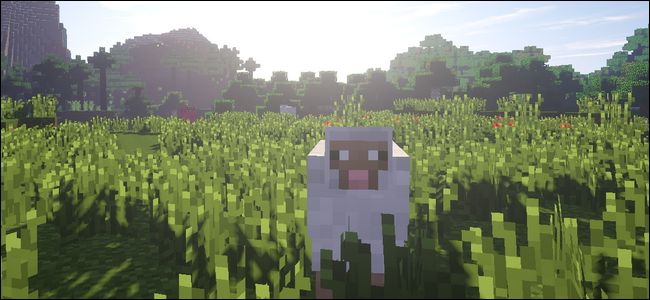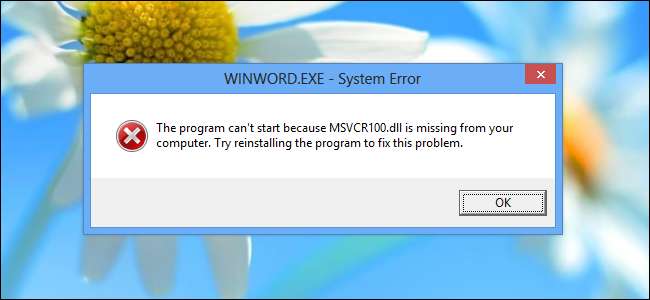
כשעוברים למערכת Windows חדשה, לאחר קבלת מחשב חדש או התקנה מחדש של Windows , אתה עלול להתפתות להעתיק את תיקיית התוכנית למערכת החדשה שלך בדיוק כמו שאתה מעתיק את הקבצים שלך. אבל זה בדרך כלל לא יעבוד.
תוכניות מסוימות - במיוחד משחקים - מאפשרות להעתיק את התיקיות שלה ולהפעיל את התוכנית. תוכניות אחרות שתוכננו במיוחד כדי להיות "אפליקציות ניידות" יוכלו לעשות זאת.
מדוע תוכניות דורשות התקנה?
כאשר אתה מתקין תוכנית ב- Windows, נראה שהיא מותקנת רק בתיקיה מסוימת, בדרך כלל תחת קבצי תוכנה. לדוגמה, תוכנת iTunes של אפל מותקנת ב- C: קבצי תוכנה (x86)> iTunes כברירת מחדל.
בעולם פשוט יותר, תוכל להעתיק את תיקיית iTunes למחשב חדש ולהפעיל את iTunes מהתיקיה ללא כל עבודה נוספת. עם זאת, זה לא כל כך פשוט. תוכניות למעשה מפזרות את הנתונים שלהן בכל מקום:
- הגדרות רישום : תוכנות רבות שומרות הגדרות ברישום Windows. הגדרות אלה עשויות להיות מפוזרות בכל רחבי הרישום של Windows - לדוגמה, יתכנו מספר מפתחות רישום עבור הגדרות התוכנית, מפתחות רישום אחרים עבור אפשרויות בתפריט ההקשר ומפתחות שהופכים את התוכנית לתוכנית ברירת המחדל עבור קבצים מסוימים. אם אחד ממפתחות הרישום הללו אינו קיים, התוכנית עשויה להציג שגיאות כשאתה מנסה להפעיל אותו.
- תיקיות תוכנית אחרות : תוכנות מסוימות מתקינות גם תוכנות אחרות הדרושות להן. לדוגמה, iTunes מתקין בין היתר את יישום התמיכה ביישומים של Apple. אם תמיכת היישומים של Apple אינה קיימת במחשב שלך, iTunes לא תפעל. תמיכת אפליקציות של אפל מותקנת בתיקיה משלה ויש לה הגדרות רישום משלה, כמו כל תוכנית אחרת.
- קבצי מערכת של Windows : תוכניות מסוימות זורקות קבצי DLL וקבצים אחרים לספריית המערכת של Windows ולא יופעלו אם קבצים אלה אינם קיימים.
- שירותי מערכת : תוכנות רבות מתקינות שירותי Windows הנדרשים להן. לדוגמה, Adobe Flash Player מתקין שירות עדכוני Adobe Flash Player. למרות שתוכל להעתיק את קבצי התוסף של Adobe Flash למערכת חדשה, לא יהיה לך שירות העדכונים ועליך לעדכן את Adobe Flash באופן ידני. התקנת Adobe Flash עם המתקין תבטיח כי שירות העדכון קיים. ייתכן שתוכניות מסוימות אפילו לא פועלות ללא שירותים אלה זמינים.
- נעילת חומרה : כמה תוכנות עשויות להשתמש ב- DRM הקושר את התוכנית לחומרה של מחשב ספציפי. הם עשויים לסרב לרוץ כשאתה מעתיק את הקבצים שלהם למחשב חדש.
- תיקיות נתוני משתמש : רוב התוכניות המודרניות אינן שומרות את הגדרותיהן בתיקיית התוכניות שלהן. כל מה שהם לא מאחסנים ברישום מאוחסן ככל הנראה בתיקיית נתוני היישום של כל משתמש. גם אם אתה יכול להעתיק את קבצי התוכנית, הגדרות אלה יצטרכו להעתיק או שתאבד את הגדרות ונתוני התוכניות שלך.
תיאורטית, ניתן יהיה לאתר הכל - הגדרות רישום, קבצי תוכנה, קבצי מערכת, תיקיות נתוני משתמשים - ולהעתיק אותם למחשב החדש, להתקין מחדש את כל שירותי המערכת ולהציב את הכל באותו מקום בדיוק. עם זאת, זה יהיה מייגע ביותר ולעתים קרובות ידרוש שימוש כלשהו תוכנית העוקבת אחר השינויים שמתקין מבצע . בפועל, פשוט להתקין מחדש את התוכנית הוא הרבה יותר מהיר וקל יותר. המתקין יגדיר את כל מה שהתוכנית צריכה במערכת שלך.
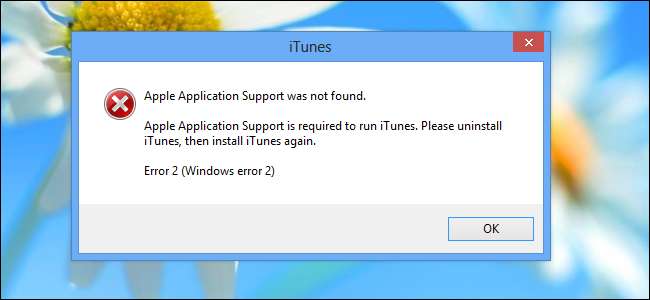
מתי ניתן להעתיק תוכניות מעל
תוכניות מסוימות מתוכננות להיות ניידות, אינן כותבות לרישום, מאחסנות את הנתונים שלהן בתיקיה שלהן, ומריצות מקובץ .exe ללא צורך בהתקנה כלשהי. תוכניות אלה אינן היוצא מן הכלל ולא הכלל, אך הן קיימות.
קָשׁוּר: 5 טיפים וטריקים להפקת המיטב מהאדים
- משחקים : משחקי מחשב רבים הם גדולים מאוד ודורשים הורדת ג'יגה-ג'יגה-ג'יגה למחשב חדש. כדי לחסוך רוחב פס ולהאיץ את העניינים, כמה מפתחי משחקים הפכו את תיקיות המשחק שלהם לניידות. לדוגמה, שירות הקיטור של Valve מאפשר לך העתק את תיקיית תוכנת Steam למחשב חדש ואז לחץ פעמיים על הקובץ Steam.exe שבתוכו כדי לחזור ולהפעלתו ללא התקנה מחדש. המשחקים של בליזארד - Starcraft II, Diablo III, World of Warcraft - כולם עובדים באותה צורה, ומאפשרים לך להעתיק את תיקיית המשחק וללחוץ פעמיים על ה- exe שלו כדי להריץ אותו על מחשב חדש. משחקים אחרים עשויים לפעול באותה צורה או לא - זה תלוי במפתח.
קָשׁוּר: האפליקציות הטובות ביותר בחינם לנייד עבור ערכת הכלים של כונן ההבזק שלך
- יישומים ניידים : יישומים מסוימים ארוזים במיוחד כיישומים ניידים, ומאפשרים לך לקחת אותם איתך לכל מקום על מקל USB או בתיקיית Dropbox שלך. פשוט לחץ לחיצה כפולה על קובץ ה- exe של התוכנית והוא יפעל במחשב, וישמור את הנתונים שלו בתיקיה הפרטית שלו ולא דורש שום התקנה. אם אתה עובר כל הזמן בין מחשבים או מתקין מחדש את Windows, ייתכן שתרצה להסתכל באמצעות יישומים ניידים כדי להקל על חייך.
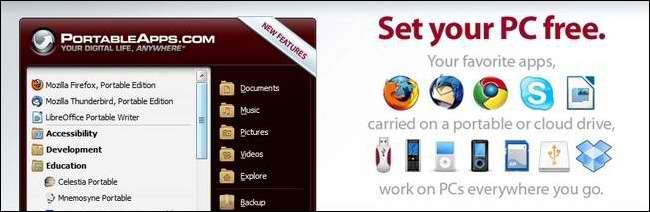
כיצד להתקין מחדש במהירות תוכניות שולחן עבודה
קָשׁוּר: 4 דרכים להתקנה מהירה של תוכניות שולחן העבודה לאחר קבלת מחשב חדש או התקנה מחדש של Windows
יהיה עליך להתקין מחדש את מרבית תוכנות שולחן העבודה שלך במקום להעתיק את הקבצים שלהם כשתקבל מחשב חדש, תתקין מחדש את Windows או אפילו פשוט השתמש ב רענן את תכונת המחשב שלך ב- Windows 8 , אשר מוחק את תוכניות שולחן העבודה המותקנות שלך.
למרבה המזל, יש כמה דרכים להתקין במהירות את יישומי שולחן העבודה המועדפים עליך . תוכניות אלה עוזרות להאיץ את תהליך ההתקנה, וחוסכות לכם את ההורדה של קבצים מאתרים רבים ושונים ולחיצה על אשפי ההתקנה.
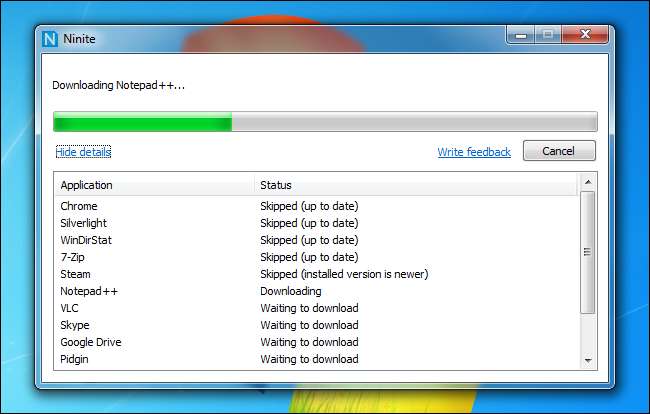
לחנות Windows הייתה אפשרות להפוך את ההתקנה מחדש של יישומי שולחן העבודה לקלה ב- Windows 8, אך מיקרוסופט מאפשרת להוריד ולעדכן אפליקציות מודרניות רק דרך חנות Windows.
אם שולחן העבודה נעלם וכולם מתחילים להשתמש באפליקציות מודרניות, זו לא תהיה בעיה מכיוון שאפליקציות מודרניות מסונכרנות אוטומטית בין מחשבי Windows החל מהיום. Windows 8.1 .